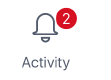Prozkoumání informačního kanálu o aktivitách v Microsoft Teams
Základy informačního kanálu o aktivitách
Informační kanál o aktivitách je souhrn všeho, co se stalo v aplikaci Teams, od chatu a kanálu @mentions až po pozvánky na schůzky a zrušení.
-
Vyberte
-
Vyberte Další filtry
-
Výběrem tlačítka Nepřečtené zobrazíte jenom nepřečtené zprávy a položky.
-
Výběrem možnosti Další možnosti
Když se vedle položky Aktivita
Symboly informačního kanálu o aktivitách
K různým typům oznámení ve vašem informačním kanálu jsme připojili jedinečné symboly. Tímto způsobem si můžete informační kanál prohlédnout a určit prioritu na základě následujících možností:
|
|
@mentions konkrétně vás. |
|
|
@team zmínky o týmech, které používáte. |
|
|
@channel zmínky v týmech, které používáte. |
|
|
Odpovídá na vaše příspěvky. |
|
|
Příspěvky, které se vám líbily. |
|
|
Byli jste přidáni do týmu. |
|
|
Byl jste vlastníkem týmu. |
|
|
Populární příspěvky. |
|
|
Navrhované příspěvky. |
|
|
Pozvánka na schůzku nebo aktualizace |
|
|
Přeposlání schůzky |
Základy informačního kanálu o aktivitách
Výběrem možnosti Aktivita
Můžete také vybrat Filtr
V pravém horním rohu vyberte Další možnosti
Pokud chcete získat přístup k nastavení oznámení, vyberte svůj profilový obrázek v levém horním rohu a pak vyberte Oznámení.
Když se vedle tlačítka Aktivita
Symboly informačního kanálu o aktivitách
K různým typům oznámení ve vašem informačním kanálu jsme připojili jedinečné symboly. Tímto způsobem si můžete informační kanál prohlédnout a určit prioritu na základě následujících možností:
|
|
@mentions konkrétně vás. |
|
|
|
@team zmínky o týmech, které používáte. |
|
|
|
@channel zmínky v týmech, které používáte. |
|
|
|
Odpovídá na vaše příspěvky. |
|
|
|
Příspěvky, které se vám líbily. |
|
|
|
Byli jste přidáni do týmu. |
|
|
|
Byl jste vlastníkem týmu. |
|
|
|
Populární příspěvky. |
|
|
|
Navrhované příspěvky. |